Slik slutter du å inkludere en kildelink når du limer inn i OneNote 2013
OneNote er et veldig nyttig program for folk som trenger å organisere informasjon slik at de kan få tilgang til den på et senere tidspunkt. Du kan til og med få tilgang til OneNote-notatblokkene dine fra iPhone for å legge til et nytt nivå av bekvemmelighet til applikasjonen. Men hvis du ofte kopierer og limer inn informasjon fra websider, kan det hende du blir frustrert over lenken som følger med innholdet.
Heldigvis er ikke inkluderingen av den koblingen obligatorisk, og du kan slå den av i OneNote-innstillingene. Guiden vår nedenfor viser deg hvor du finner innstillingen du trenger for å slå av, slik at du bare limer inn innholdet du opprinnelig kopierte.
Deaktiver kildekoblingen når du limer inn fra nettet i OneNote 2013
Trinnene i denne guiden vil endre innstillingene i OneNote 2013-programmet på datamaskinen din, slik at den slutter å inkludere teksten "Limt inn fra" og lenke under alt du limer inn fra et nettsted. Når du har gjort denne endringen, vil du bare lime inn innholdet du faktisk har kopiert.
- Åpne OneNote 2013.
- Klikk på Fil- fanen øverst til venstre i vinduet.
- Klikk på Alternativer- knappen nederst i kolonnen på venstre side av vinduet.
- Klikk på kategorien Avansert til venstre i vinduet OneNote Options .
- Klikk på ruten til venstre for Inkluder kobling til kilde når du limer inn fra nettet for å fjerne avmerkingen. Klikk på OK-knappen nederst i vinduet for å bruke endringene.

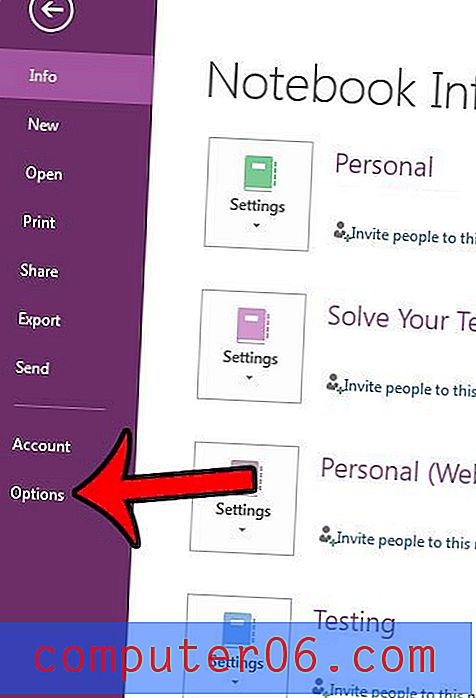
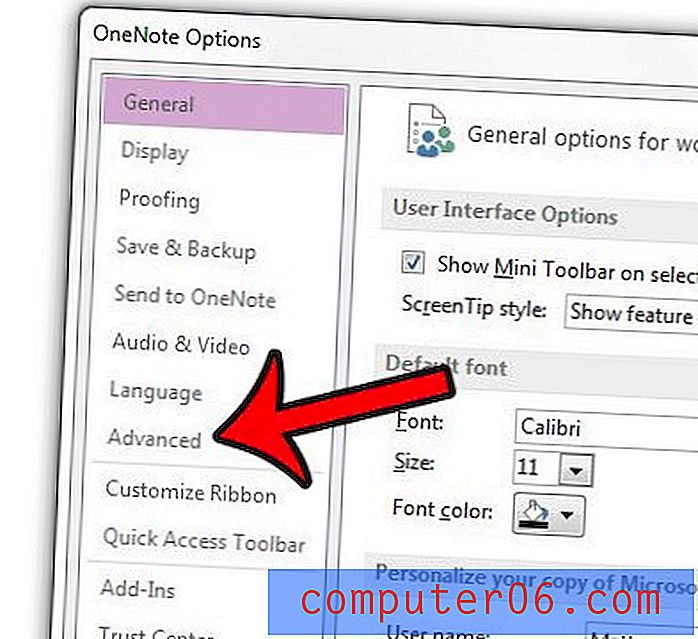
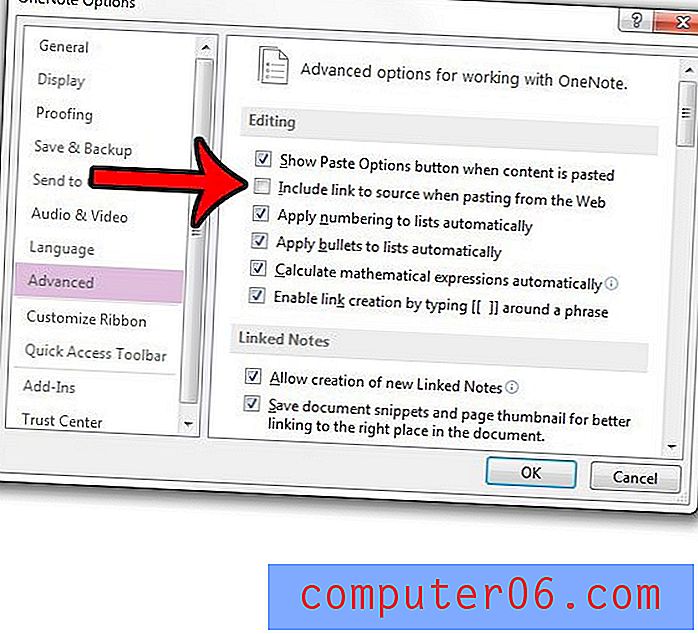
Alt du kopierer fra en webside og limer inn i en OneNote-arbeidsbok, inneholder bare innholdet du kopierte.
Har du en del av en OneNote-arbeidsbok som inneholder sensitiv informasjon, og du foretrekker at andre mennesker som har tilgang til OneNote-installasjonen, ikke kan se den? Lær hvordan du passordbeskytter en notisbokdel i OneNote 2013, slik at delen bare er synlig for personer som kjenner passordet.


